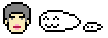これなら続けられる!シンプルでお手軽な家計簿アプリを紹介

家計簿アプリはなぜ続かない?
家計簿アプリをインストールしたはいいけど、なかなか続かず三日坊主になってしまう。。。そんな経験はないでしょうか?私はありました。
そもそも、なぜ家計簿アプリは続かないのでしょうか?原因は人にもよると思いますが、私の場合は
アプリで登録に時間がかかる → レジ前でもたつくのは嫌だ → 後でまとめて登録すればいいや → 結局忘れてしまう
というパターンでした。そこで、
「会計をした瞬間にもたつかず、その場でパッと登録できる家計簿アプリがあれば続くのでは?」
と考え、このアプリを作成しました。
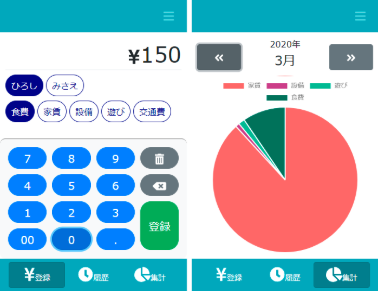
結果として、記事の執筆時点ですでに1年間以上、続けることができています。
どなたでも無料で利用できるので、ぜひご検討ください。
コンセプト
シンプルな操作画面で金額を最短で登録できることをコンセプトとしています。
アプリを起動すると最初に表示されるのが金額登録の画面となっています。数字キーが最初から表示されているので、すぐに数字を入力できます。カテゴリや支払い者選択も画面内で完結します。
また、LINEと連携して支出が登録されたときに通知を受け取ることができます。
利用方法
インストール
スマホで、こちらのページを開いてください。
そして、ブラウザのメニューから「ホーム画面に追加」を選択してください。「かけいぼ」のアイコンがホーム画面に追加され、インストールは完了です。
ユーザ登録
「新規登録」ボタンから、IDとパスワードを設定してユーザ登録をしてください。家族など複数人で支出を共有する場合は、1つのIDを家族で共有する形になります。
メンバー、カテゴリ登録
ログインして、右上メニューの「設定」から「メンバー」「カテゴリ」を追加ください。
- メンバーには、家族など家計を共有するメンバー名を登録します。
- カテゴリには、支出の区分(食費、日用品、家賃、など)を登録します。
メンバーとカテゴリは、後から追加することもできます。
支出登録と確認
「登録」タブにて、金額を入力し、メンバーとカテゴリを選択したうえで「登録」ボタンを押すと、支出を登録できます。「履歴」タブでは、過去に登録した支出を確認したり、取り消すことができます。「集計」タブでは、月ごと、メンバーごとの支出の合計を数字やグラフで確認できます。
LINE連携で通知を受け取る
LINE Notifyと連携設定をすることで、支出が登録されたときにLINEで通知を受け取ることができます。設定は以下の手順で行います。
スマートフォンのLINEでの作業
- LINEで公式アカウント「LINE Notify」を検索して友だち登録する
- 新しいトークグループを作成し、LINE Notifyを招待する
- 通知を共有したいメンバーのアカウントを招待する
- 最終的に「自分+自分以外のメンバー+LINE Notify」のトークグループができればOK!
PCでの作業
- PCで下記のサイトへアクセスし、自分のLINEアカウントでログインする
https://notify-bot.line.me/ja/
※スマホ版サイトだとトークン発行ができないようなので、必ずPCからアクセスします - マイページに移動し、下部の「アクセストークンの発行」から「トークンを発行する」を選択
- 自分のトークグループ一覧が表示されるので、LINEで作成したグループを選択する
- トークン名は「かけいぼ」(例)と入力し、「発行する」を選択する
- トークン(英数の複雑な文字列)が表示されるので、メモかコピーをしておきます
かけいぼでの作業
- かけいぼにログインする
- 右上のメニューから「設定」>「LINE通知」を選択
- 「LINEトークン」欄に発行したトークンを入力(貼り付け)し、「設定」ボタンを押す
LINEに設定完了の通知メッセージが来ていれば、成功です!
注意
本アプリは個人的に作成したものです。予告なく、一時的あるいは永続的に利用できなくなる可能性があります。個人情報の扱いや免責事項については、本サイトのプライバシーポリシーに準じます。
対応ブラウザは、iOSのSafariと、AndroidのChromeです。